
Inhaltsverzeichnis:
- Autor John Day [email protected].
- Public 2024-01-30 07:20.
- Zuletzt bearbeitet 2025-01-23 12:52.

Haben Sie jemals das Problem, dass Sie, wenn Sie mit etwas Schwerem (z was trägst du? Ich auch nicht, aber falls doch, hier ist eine einfache, aber elegante Lösung für dieses Problem.
Schritt 1: Materialien
- Ein Arduino-Controller
- Servomotor
- Druckknopfschalter
- 10k Ohm Widerstand - braun-schwarz-orange
- Eine ausreichende Anzahl von Drähten, die mit Ihrer Länge kompatibel sind
Schritt 2: Tastenverbindungen
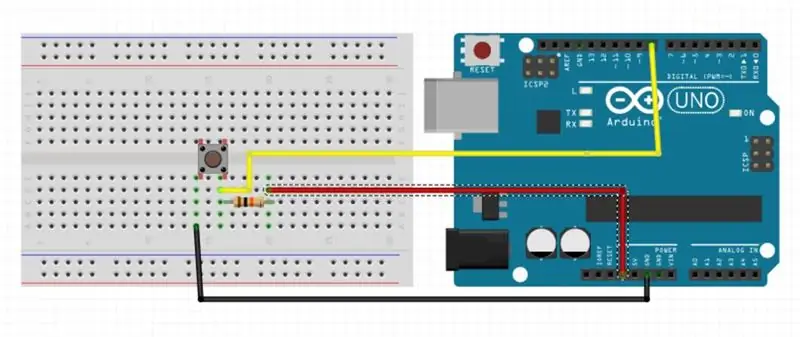


- Das schwarze Kabel auf dem Diagramm verbindet Pin 1 des Schalters (auf der linken Seite) mit dem GND-Pin des Arduino.
- Der gelbe Draht auf dem Diagramm verbindet Pin 2 des Schalters (auf der rechten Seite) mit Pin 8 auf dem Arduino.
- Schließen Sie einen 10kΩ-Widerstand (braun-schwarz-orange) an Pin 2 (rechte Seite) und den anderen Anschluss an den 3.3V-Pin des Arduino an.
Schritt 3: Servomotoranschlüsse

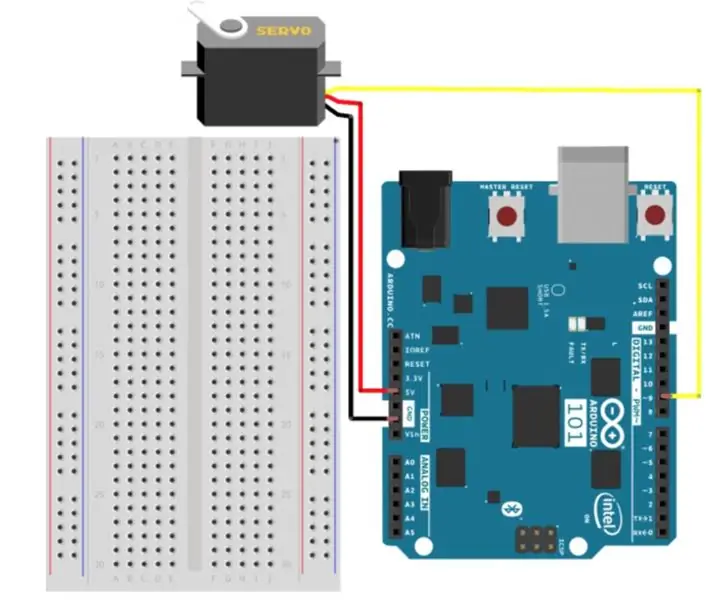
- Das weiße Kabel (gelb im Diagramm) ist vom Signalpin des Servomotors mit Pin ~ 9 des Arduino verbunden.
- Das rote Kabel ist vom Signalstift des Servomotors mit dem 5V-Pin des Arduino verbunden.
- Das gelbe Kabel (schwarz im Diagramm) wird vom Massestift des Servomotors mit dem GND-Pin des Arduino verbunden.
Schritt 4: Anbringen des Servomotors

- Ich habe einige Ringe in einen Bleistift geschnitzt, um sie an den rotierenden Teil des Servomotors zu binden. Sie könnten dafür einen Stape verwenden, aber ich fand, dass das Binden mit einem Seil etwas sicherer und stabiler war.
- Das andere Ende des Bleistifts wird hinten am Hut befestigt. Ich schob eine Büroklammer durch den Rand des Hutes und bog sie in Form, damit sie den Bleistift festhalten konnte.
- Der Motor selbst soll an einer Platte (oder etwas anderem, das ohne große Bewegung auf dem Kopf ruhen könnte) befestigt werden, was ich der Übersichtlichkeit halber im Bild weggelassen habe.
Schritt 5: Code
#enthalten;
// Druckknopfstift
const int buttonPin = 8;
// Servo-Pin
const int servoPin = 9;
Servo-Servo;
// eine Variable zum Speichern eines Zählers erstellen und auf 0 setzen
int-Zähler = 0;
Void-Setup ()
{
servo.attach (servoPin);
// Richten Sie die Drucktastenstifte als Eingang ein:
pinMode (buttonPin, INPUT);
}
Leere Schleife ()
{
// lokale Variable zum Halten der Drucktastenzustände
int buttonState;
// Lesen Sie den digitalen Zustand von buttonPin mit der Funktion digitalRead () und speichern Sie den Wert in der buttonState-Variablen buttonState = digitalRead (buttonPin);
// Wenn die Taste gedrückt wird, inkrementieren Sie den Zähler und warten Sie ein wenig, um uns etwas Zeit zum Loslassen der Taste zu geben
if (buttonState == LOW)
// zünde die LED an
{
Zähler++; Verzögerung (150);
}
if(Zähler == 0)
servo.write (20);
// null Grad
sonst wenn (Zähler == 1)
servo.write (80);
// Sonst den Zähler auf 0 zurücksetzen, wodurch das Servo auf 0 Grad zurückgesetzt wird
anders
Zähler = 0;
}
Schritt 6: Ausblenden der Elektronik
- Um die Konstruktion unauffälliger erscheinen zu lassen, könnte man das Arduino und den Teller mit dem Knopf in eine kleine Schachtel (zum Beispiel eine Schachtel Zigaretten oder die Schachtel eines Kartenspiels) schieben und ein Loch darin machen. Auf diese Weise können Sie die Konstruktion im Blick behalten, ohne den Verdacht zu erwecken, dass noch etwas passiert.
Empfohlen:
Automatischer Anrufbeantworter V1.0: 17 Schritte (mit Bildern)

Automated Answering System V1.0: Manchmal habe ich einfach keine Lust, ans Telefon zu gehen. Okay, okay… die meiste Zeit ist es mir wirklich egal, ans Telefon zu gehen. Was soll ich sagen, ich bin ein beschäftigter Mann. Ich habe mir schon lange ein System gewünscht, das dem ähnlich ist, das die Telefongesellschaft für die
Automatischer Sucher: 4 Schritte

Auto-Searcher: Also las ich eines Tages Fanfiction in meinem Bett, um meinen Stress abzubauen. Aber ich hatte das Gefühl, dass es ein bisschen mühsam war, die Seite weiter zu scrollen, um weiterzulesen. Ich muss auch klicken, um das nächste Kapitel zu sehen und das Ganze vorher suchen
Automatischer Gartenbewässerer - 3D gedruckt - Arduino: 10 Schritte (mit Bildern)

Automatischer Gartenbewässerer | 3D gedruckt | Arduino: Ich bin ein begeisterter Gärtner, aber Ihre Pflanzen während Trockenperioden von Hand zu gießen, dauert einige Zeit. Dieses Projekt befreit mich vom Gießen, damit ich an meinen anderen Projekten arbeiten kann. Es ist auch großartig, sich um den Garten zu kümmern, während Sie nicht zu Hause sind, und die Pflanze
So installieren Sie Fedora auf einem SheevaPlug und booten von einer SD-Karte.: 13 Schritte

So installieren Sie Fedora auf einem SheevaPlug und booten von einer SD-Karte.: Ich habe einen Beitrag zum SheevaPlug bei Slashdot und dann in Popular Mechanics gesehen. Es schien ein interessantes Gerät zu sein es läuft @ 2,5w, keine Lüfter, Solid State und kein Monitor erforderlich. Seit Jahren trage ich einen alten CRT-Monitor mit mir herum
